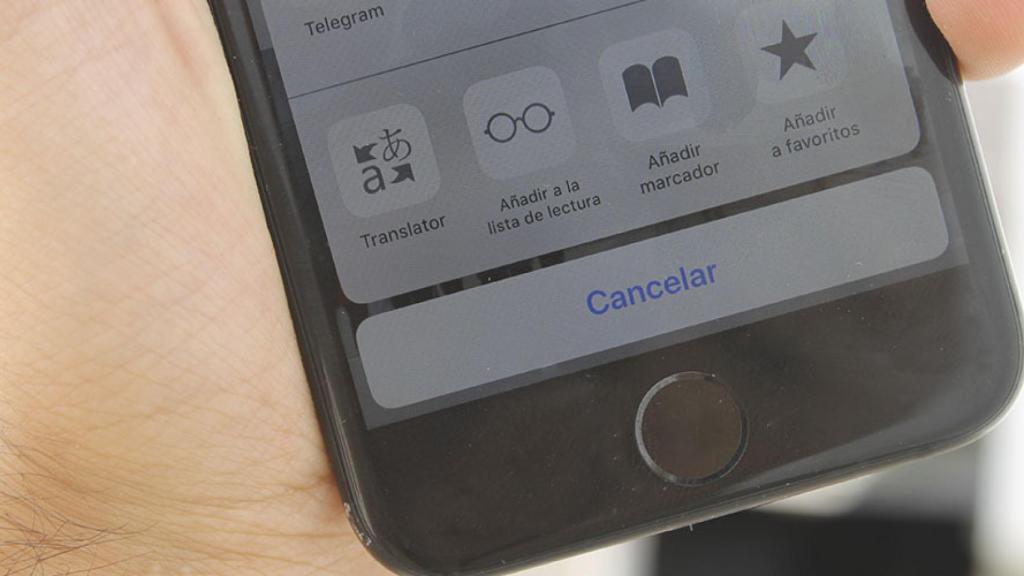
microsoft tanslator safari siri ios iphone
Cómo traducir páginas en iOS sin salir de Safari
Quien tenga iOS, casi seguro que usa Safari, principalmente porque no puedes establecer otro navegador web como predeterminado. Pero tiene sus pegas. Por ejemplo, no puedes traducir páginas web, algo que básico en el navegador web de Chrome. Por lo tanto, si quieres leer una noticia de un periódico alemán, por ejemplo, y no tienes ni idea, no te queda otra que copiar la URL y pegarla en Chrome (si es que lo tienes instalado, claro).
Por ello, te mostramos cómo poder traducir webs desde Sarari para iOS sin tener que salir de la aplicación.
Cómo traducir webs con Safari para iOS sin salir del navegador web
Para ello, tendremos que instalar Microsoft Translator, el traductor del creador de Windows. No es exactamente el de Google, que es el que muchos buscan, pero funciona muy bien, y hay quien dice que traduce mejor.
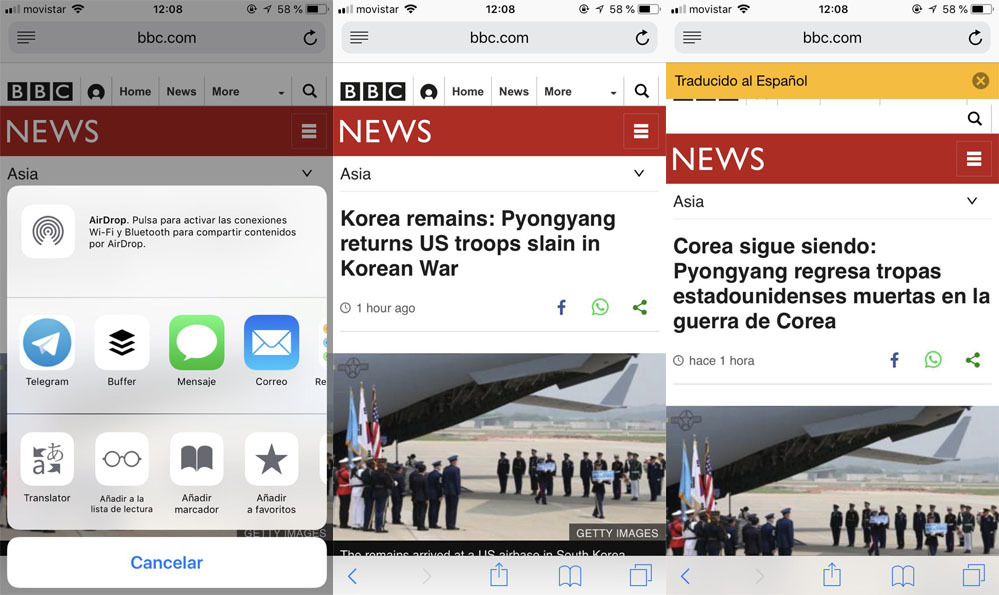
microsoft translate safari ios iphone
Ahora bien, ¿qué hacemos con la aplicación para que funcione con Safari? Simplemente, una vez que esté instalada, vamos a Safari y seguimos estos pasos
- Le damos al botón de compartir (el del medio, que tiene como un cuadrado con una flecha saliendo de él)
- En el menú de abajo encontraremos a la derecha un icono con tres puntos; pulsamos sobre él
- Veremos un menú con muchas opciones, y casi abajo de todo veremos una que está apagada que pone “Translate”
- La activamos y la movemos hacia arriba (si queremos) para que esté más visible; para moverla podemos usar el icono con tres rayas horizontales que encontraremos a la derecha
Automáticamente detectará el idioma en el que esté escrita la web y nos la traducirá al español o al idioma que tengamos establecido en el teléfono. No, nos preguntará a qué idioma queremos traducirlo (otras de las desventajas de no usar Chrome).
Pero si necesitamos concretamente traducir a otro idioma, podemos ir a la aplicación que acabamos de instalar (Microsoft Translate), entrar a ajustes, y luego al apartado de Extensión de Safari, desde donde podremos cambiar el idioma al que queremos que una web se traduzca. Si de nuevo queremos otro idioma, tendremos que abrir la app de nuevo.
También, si queremos volver al estado original de la web (es decir, sin traducir), no tendremos más remedio que volver a cargarla.





